Zotero安装教程
文献管理软件Zotero安装及配置教程。
Zotero安装及简单配置
1 引言
Zotero是目前最符合我对文献管理软件需求的一款,在这里简单介绍下其安装教程及我在使用的插件。
2 安装及同步设置
2.1 下载
前往官网https://www.zotero.org/点击Download按钮跳转至下载界面。此处,以Mac版为例。截图如下

右侧为浏览器插件,用于Zotero直接从支持的网页中抓去文献元数据,可根据需求自行选择是否安装。
2.2 安装
双击下载好的Zotero-6.0.14.dmg文件,将Zotero拖拽至Drag Here to Install,如下图所示

打开启动台,当出现Zotero图标时,即为安装完成,此时可关闭安装界面。安装完成后,界面如下

2.3 同步设置
点击菜单栏Zotero-首选项-同步输入账号密码(第一次使用先创建账号)

成功登录后如下图所示,取消勾选红框部分

每个账号官方仅提供了100M的云存储空间,在不额外购买的情况下,同步PDF附件显然是不够用的。我采用的方式是Zotero云同步项目信息,OneDrive同步附件(也可以使用其他的网盘),再通过相对位置链接到附件。
点击菜单栏Zotero-首选项-高级-文件和文件夹,更改根目录为网盘文件夹下附件PDF的存储位置

2.4 个人偏好设置
介绍下我喜欢使用的设置,仅供参考
点击菜单栏Zotero-首选项-常规,取消勾选红框部分

3 常用插件
仅供参考,可根据需求自行选择是否安装
3.1 ZotFile
- 简介:用于管理附件,自动将PDF(或其他文件)重命名,移动和附加到Zotero项目。
- 链接:http://zotfile.com/
- 安装:菜单栏
Zotero-工具-插件,点击右上角设置符号Insatll Add-on from File,选择刚下载好的.xpi文件,然后重启即可。

- 配置:菜单栏
Zotero-工具-ZotFile Preference-General Settings,更改源文件夹为zotero的storage,文件位置为2.3节根目录位置

其它设置可根据个人喜好更改,或使用默认设置。
3.2 Jasminum(茉莉花)
-
简介:用于管理中文文献。
-
安装:菜单栏
Zotero-工具-插件,点击右上角设置符号Insatll Add-on from File,选择刚下载好的.xpi文件,然后重启即可。 -
配置:菜单栏
Zotero-首选项-茉莉花,可根据个人需求进行设置,我的设置习惯如下


为武汉地区的开发者提供学习、交流和合作的平台。社区聚集了众多技术爱好者和专业人士,涵盖了多个领域,包括人工智能、大数据、云计算、区块链等。社区定期举办技术分享、培训和活动,为开发者提供更多的学习和交流机会。
更多推荐
 已为社区贡献1条内容
已为社区贡献1条内容
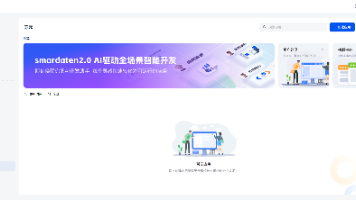






所有评论(0)